操作系统:win10 1909 64位企业版
软件版本:Adobe Photoshop 2019
PS软件运用十分广泛,深受广大观众的喜欢,想要将几张图片制作成照片底片效果的,却不知怎么制作,那么ps怎么将多张照片做成底片效果呢?下面就来一起来学习ps将多张照片制作成底片教程,有兴趣的朋友们一起来看看吧。
1、打开ps,新建一个800*600像素的白色背景。
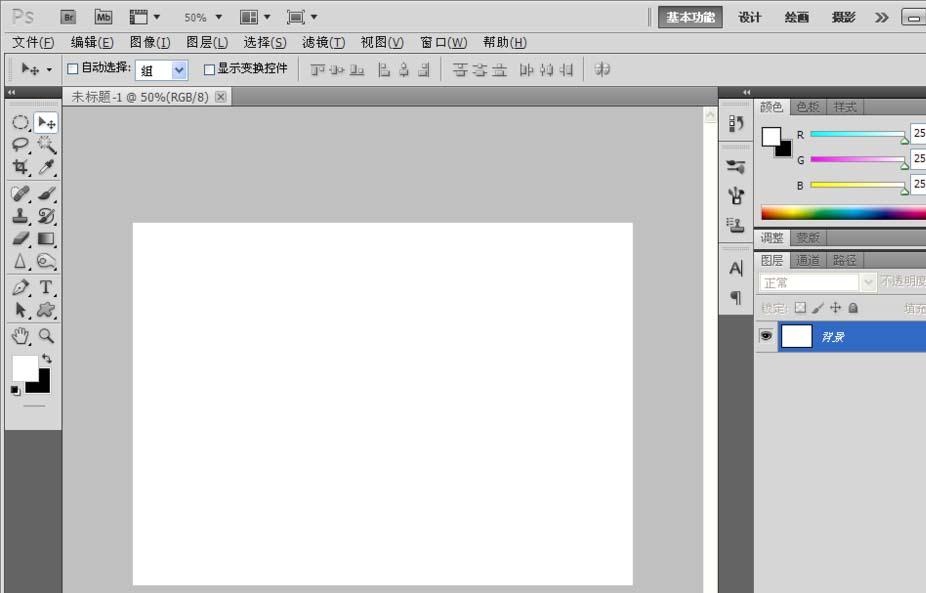
2、新建一个图层,选择矩形选框工具,绘制矩形选区,填充黑色。
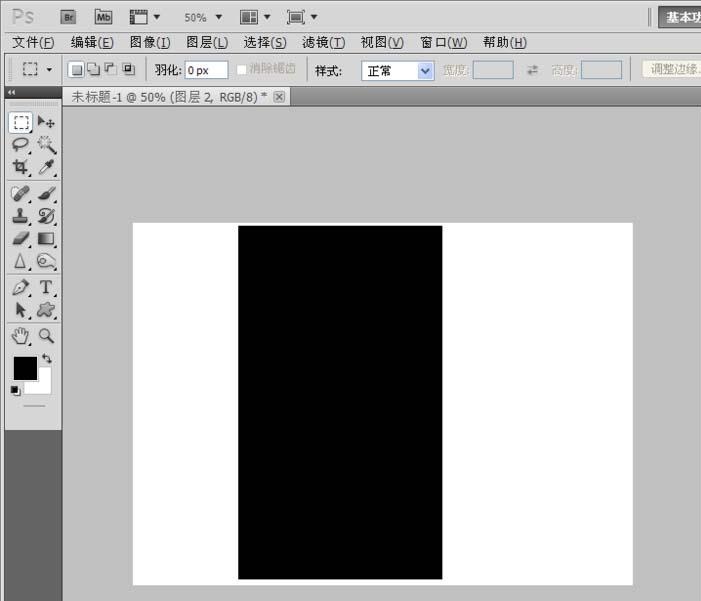
3、新建一个图层,选择矩形选区工具,绘制一个小的矩形,填充白色,复制调整到合适的位置,再次复制一行矩形,设置对齐模式。
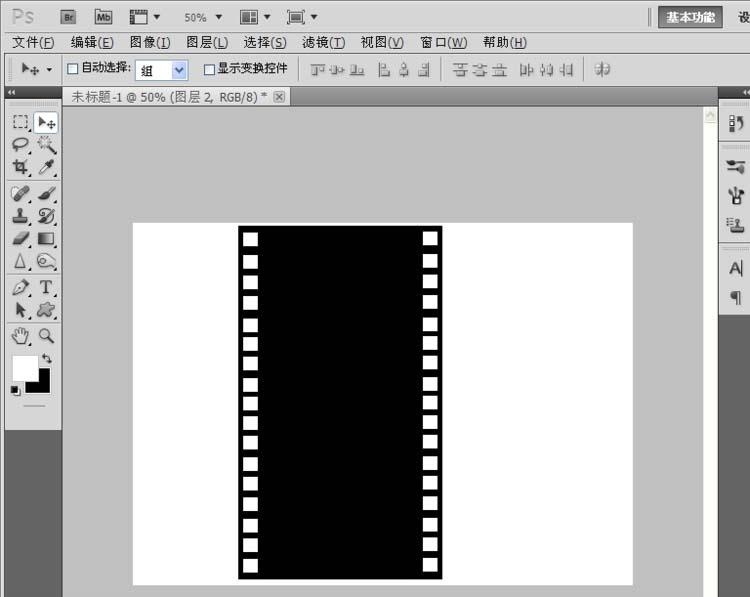
4、打开几张风景图片。
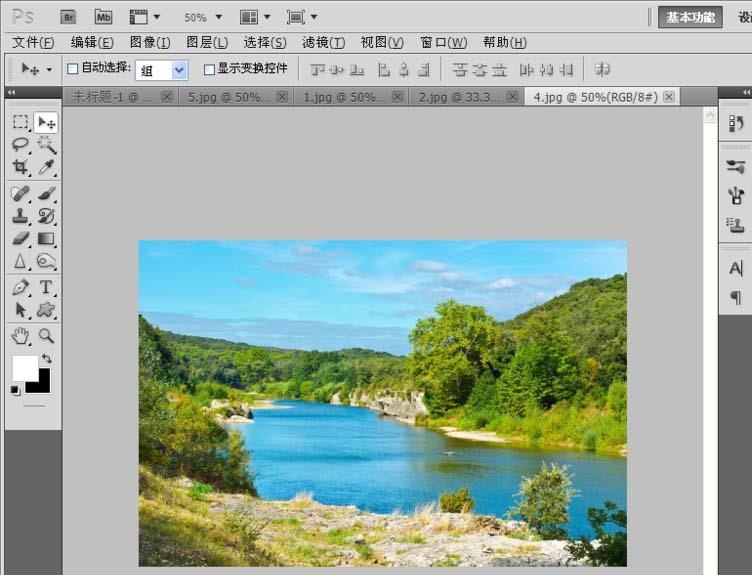
5、将合适的图片移动到合适的位置,设置混合模式为高光的模式,背景为橙色到黄色的线性渐变的效果,复制照片底片,可以随意添加混合模式,进行调整即可。
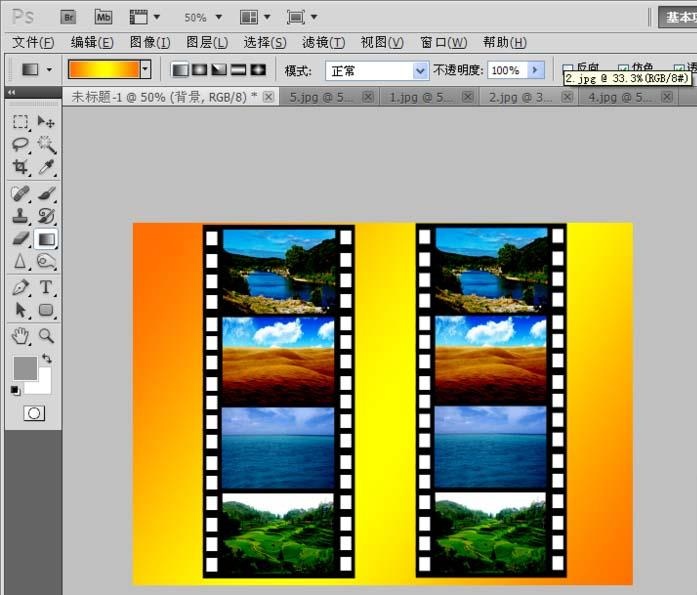
以上是ps如何把多张照片制作成底片的内容。
点击阅读全文